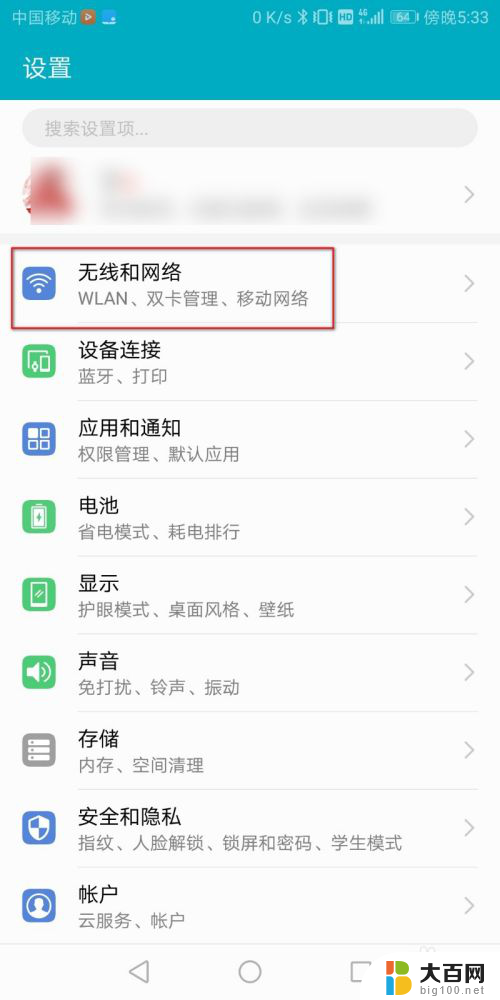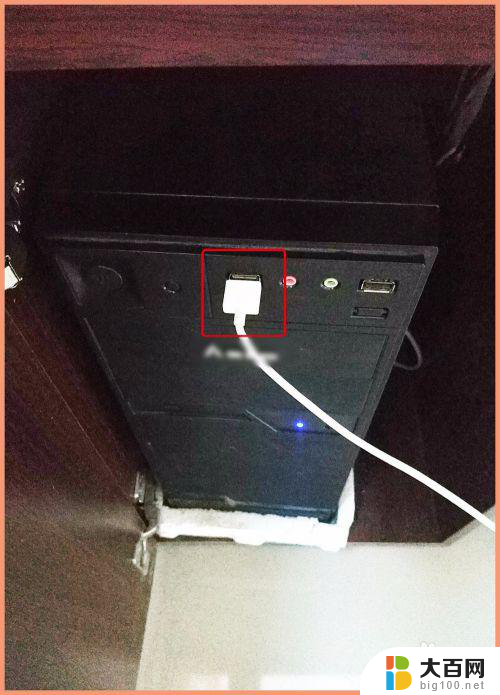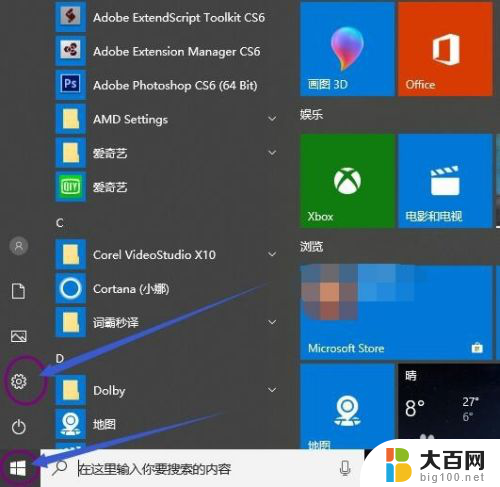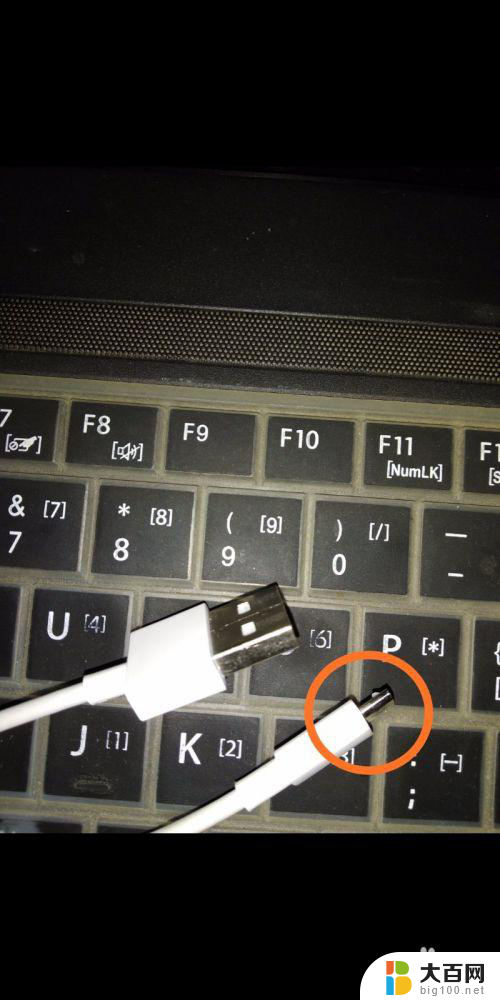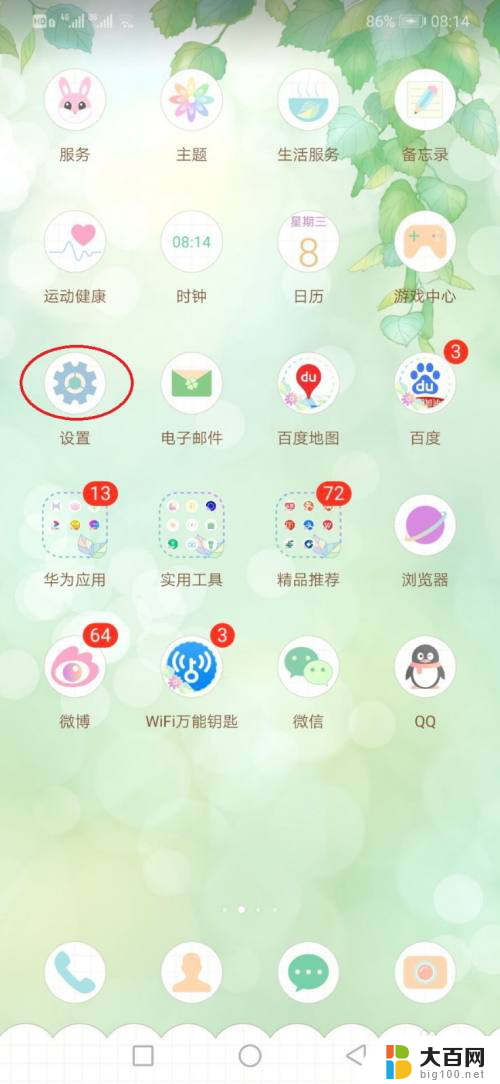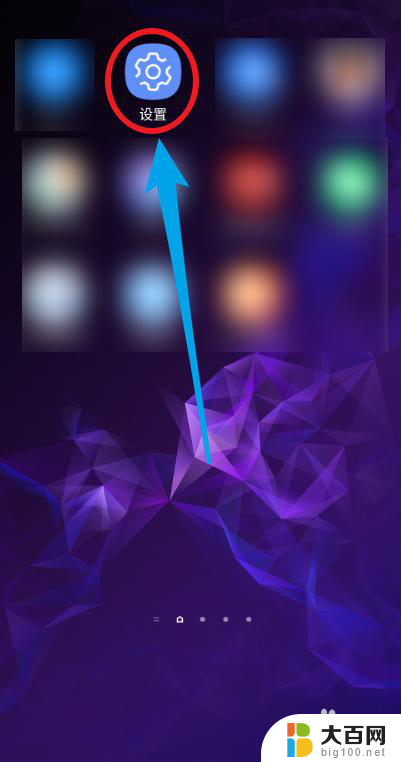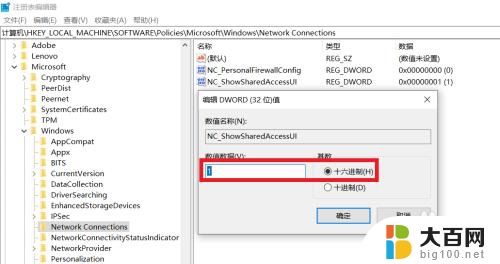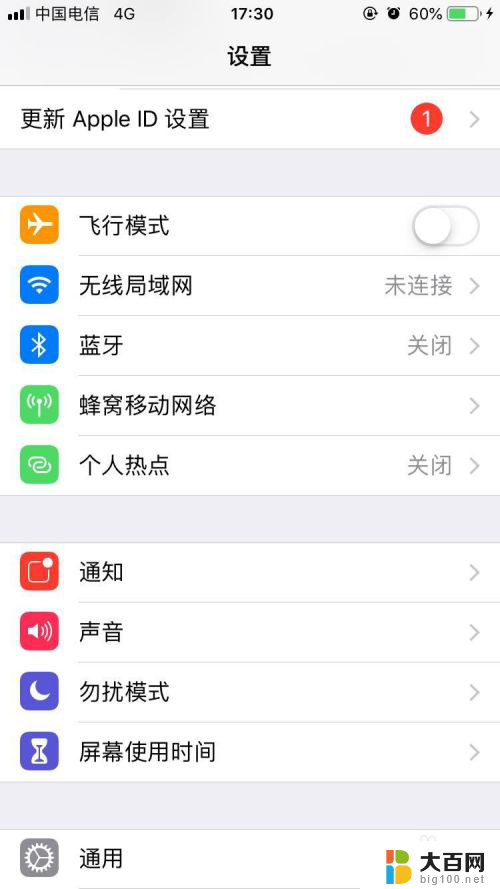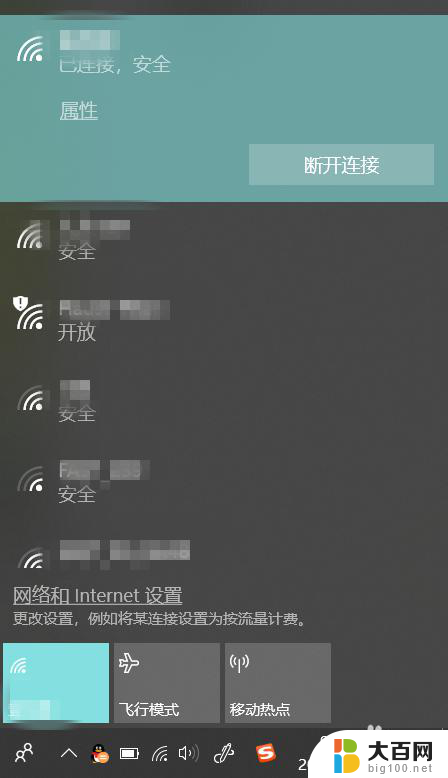电脑网络如何共享给手机用 电脑如何通过蓝牙共享网络给手机
随着科技的不断进步,电脑网络已经成为了我们日常生活中必不可少的一部分,有时候我们可能会想要将电脑上的网络共享给手机使用,以便在外出时依然能够享受网络的便利。如何实现电脑网络与手机的共享呢?其中一种方式就是通过蓝牙连接来实现。通过蓝牙连接,电脑可以将其网络连接分享给手机,使得手机可以在没有Wi-Fi的环境下依然能够上网。本文将介绍电脑如何通过蓝牙共享网络给手机,帮助读者更好地利用现有的资源,提高生活效率。
操作方法:
1.首先,大家点击电脑左下方的开始。在下拉列表中找到“设置”图标并点击,如图所示。
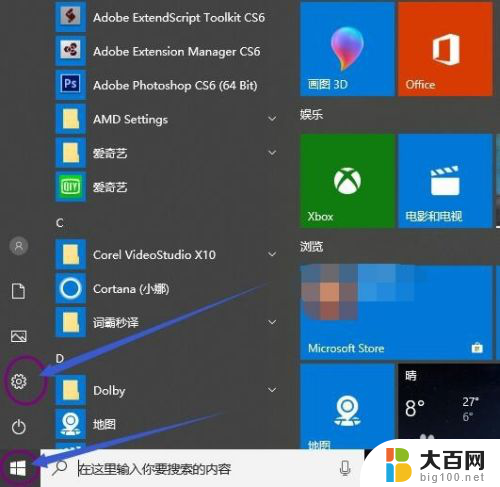
2.接着,我们在设置界面找到“网络和internet”,单击进入,如图所示。

3.接下来,大家在“网络和internet”界面找到移动热点,单击进入,如图所示。

4.我们先要用数据线连接手机和电脑,在手机设置的无线网络中的移动网络共享中。打开USB共享网络。移动数据也要打开。
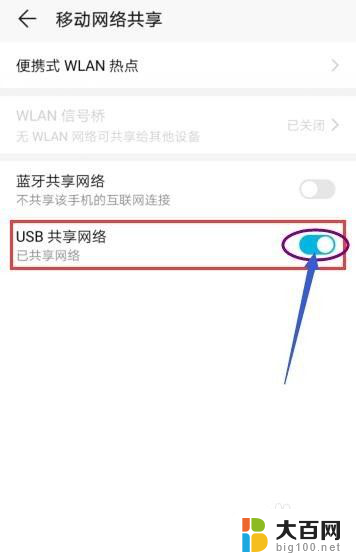
5.然后,回到电脑的设置界面,将移动热点的开关打开,如图所示。

6.最后,打开手机的无线网络。搜索电脑共享的网络名称,输入密码,手机就可以用电脑共享的网络了,关掉你的移动网络即可。
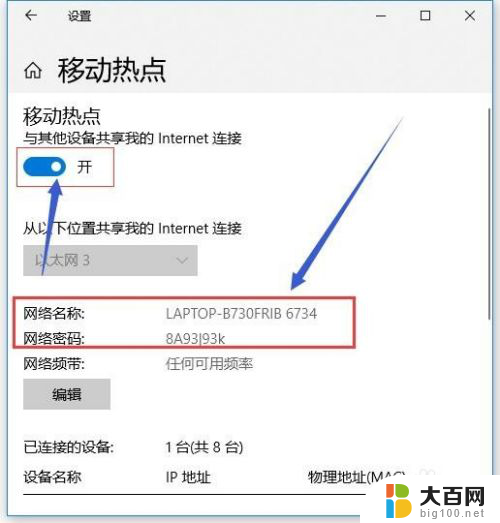
以上就是电脑网络如何共享给手机用的全部内容,碰到同样情况的朋友们赶紧参照小编的方法来处理吧,希望能够对大家有所帮助。